Cara Mengembalikan (Reset) Pengaturan Microsoft Word 2016
Ada banyak sekali alasan yang membuat orang ingin mengembalikan pengaturan microsoft word mereka kembali ke awal (default), misalkan saja pengaturan yang acak acakan tapi ingin mengembalikan ke pengaturan awal lupa bagaimana dan apa yang harus dirubah, oleh karena itu dengan melakukan reset atau mengembalikan pengatran Microsoft Word kembali kesemula, masalah tersebut akan teratasi.

Nah sekarang bagaimana Cara Mengembalikan (Reset) Pengaturan Microsoft Word sedangkan menu untuk itu tidak disediakan oleh aplikasi word sendiri?. Caranya cukup simple kok, silahkan ikuti tutorial singkat saya berikut ini.
Untuk Microsoft Word 2013
Untuk Microsoft Word 2010
Untuk Microsoft Word 2007
Untuk Microsoft Word 2003
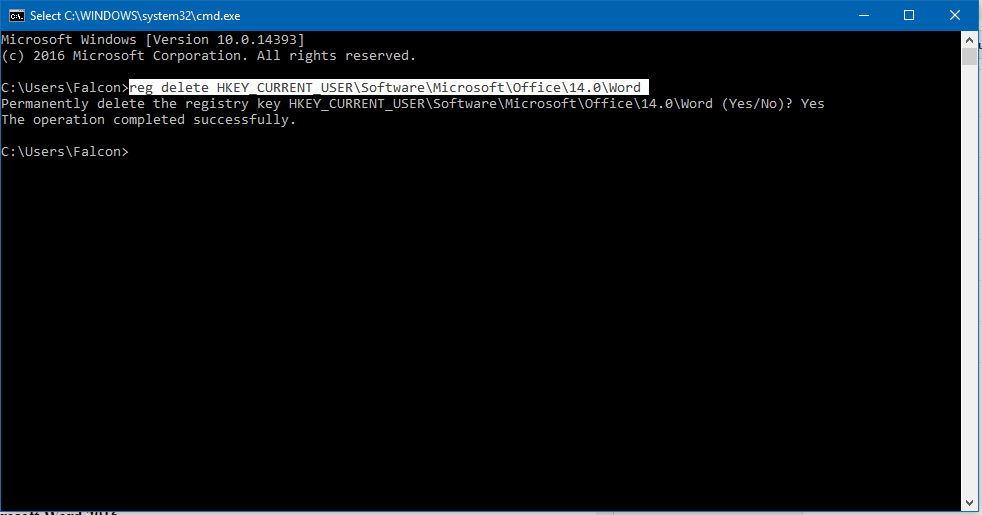
Perlu di ingat, bahwa kode diatas terutama pada url HKEY dan seterusnya jangan buat sendiri, kalau kurang paham dengan registry windows.
 Sertifikatkan kemampuan Komputer dan Bahasa Inggris anda
Sertifikatkan kemampuan Komputer dan Bahasa Inggris anda
Sertifikat Komputer dan TOEFL tanpa ikut kursus, Ikuti Paket Ujian Saja
Klik Disini

Nah sekarang bagaimana Cara Mengembalikan (Reset) Pengaturan Microsoft Word sedangkan menu untuk itu tidak disediakan oleh aplikasi word sendiri?. Caranya cukup simple kok, silahkan ikuti tutorial singkat saya berikut ini.
Reset Pengaturan Microsoft Word 2016 dengan CMD
Ada 2 cara yang bisa kalian gunakan yang pertama adalah bagaimana reset pengaturan microsoft word 2016 dengan CMD dan yang kedua adalah cara manual, mari kita bahas cara yang pertama terlebih dahulu.
- Buka CMD (command prompt) kalian, Tombol Windows + R kemudian Ketik dan Enter "CMD"
- Jika sudah, masukanlah paste kode dibawah ini di cmd. (Cukup Ctrl + V pada layar CMD yang sudah terbuka)
Untuk Microsoft Word 2016 dan 2019
reg delete HKEY_CURRENT_USERSoftwareMicrosoftOffice16.0Word
Untuk Microsoft Word 2013
reg delete HKEY_CURRENT_USERSoftwareMicrosoftOffice15.0Word
Untuk Microsoft Word 2010
reg delete HKEY_CURRENT_USERSoftwareMicrosoftOffice14.0Word
Untuk Microsoft Word 2007
reg delete HKEY_CURRENT_USERSoftwareMicrosoftOffice12.0Word
Untuk Microsoft Word 2003
reg delete HKEY_CURRENT_USERSoftwareMicrosoftOffice11.0Word
- Pilih sesuai versi Word kalian, jika sudah paste langsung saja Enter
- Jika sudah akan ada pilihan konfirmasi, Ketikan "Yes"
- Selesai
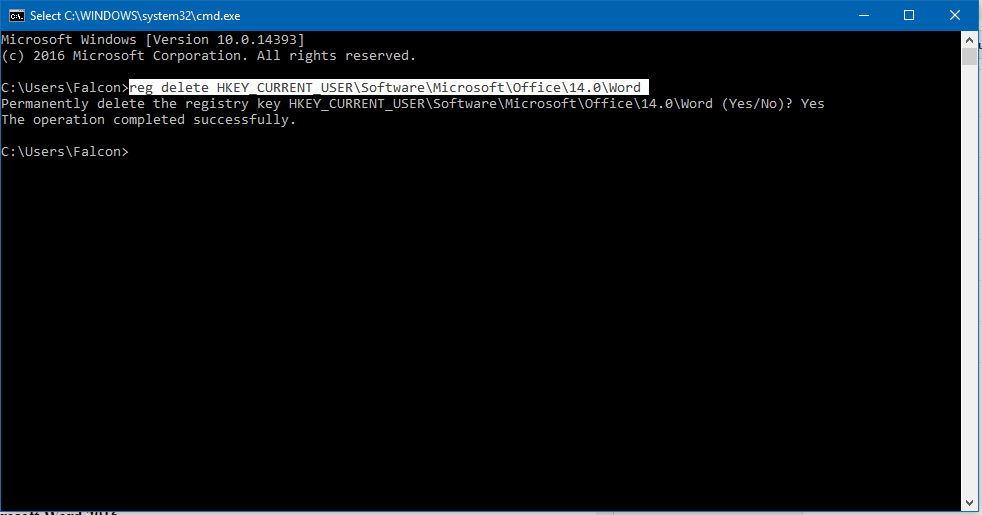
Perlu di ingat, bahwa kode diatas terutama pada url HKEY dan seterusnya jangan buat sendiri, kalau kurang paham dengan registry windows.
Reset Pengaturan Microsoft Word 2016 dengan cara Manual
Selanjutnya adalah cara kedua, yakni dengan manual, disini kalian harus dibuat sedikit lebih ribet dari pada cara yang pertama diatas, namun pada intinya adalah sama, yakni menghapus registry data dari word kalian.
- Buka Regedit kalian, dengan cara Tombol Windows + R kemudian ketik dan enter "regedit"
- Jika sudah akan tampil jendela Explore Regisrty, disini kalian harus menemukan Folder Word sesuai dengan url diatas
- Klik HKEY_CURRENT_USER > kemudian akan muncul sub folder banyak sekali lalu pilih Software dan seterusnya lihat kode yang saya bagikan diatas.
- Jika sampai di folder "Word" (dan pastikan benar) hapus folder itu.
- Selesai.
Harap berhati hati jangan sampai salah hapus folder, karena bsa berakibat fatal pada komputer kalian.
Terimakasih, mungkin cukup itu saja yang saya sampaikan, semoga artikel ini bermanfaat bagi kalian, seperti biasa silahkan tinggalkan komentar kalian pada kolom komentar dibawah.

Sertifikat Komputer dan TOEFL tanpa ikut kursus, Ikuti Paket Ujian Saja
Klik Disini




Posting Komentar